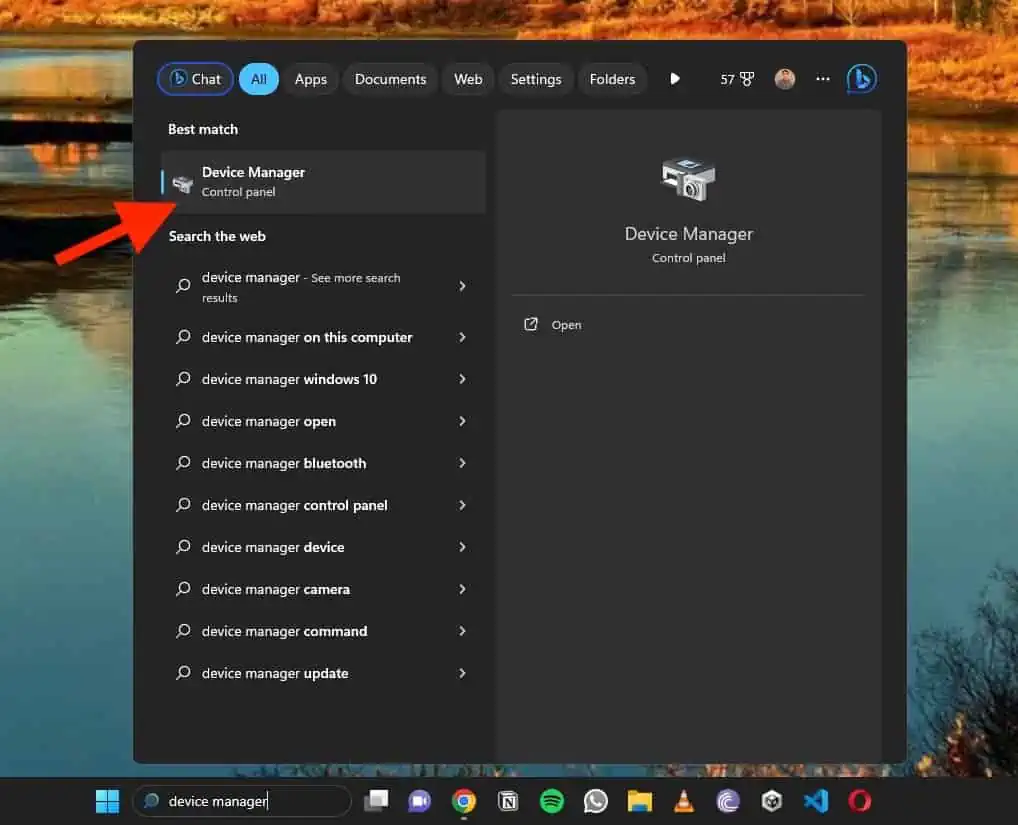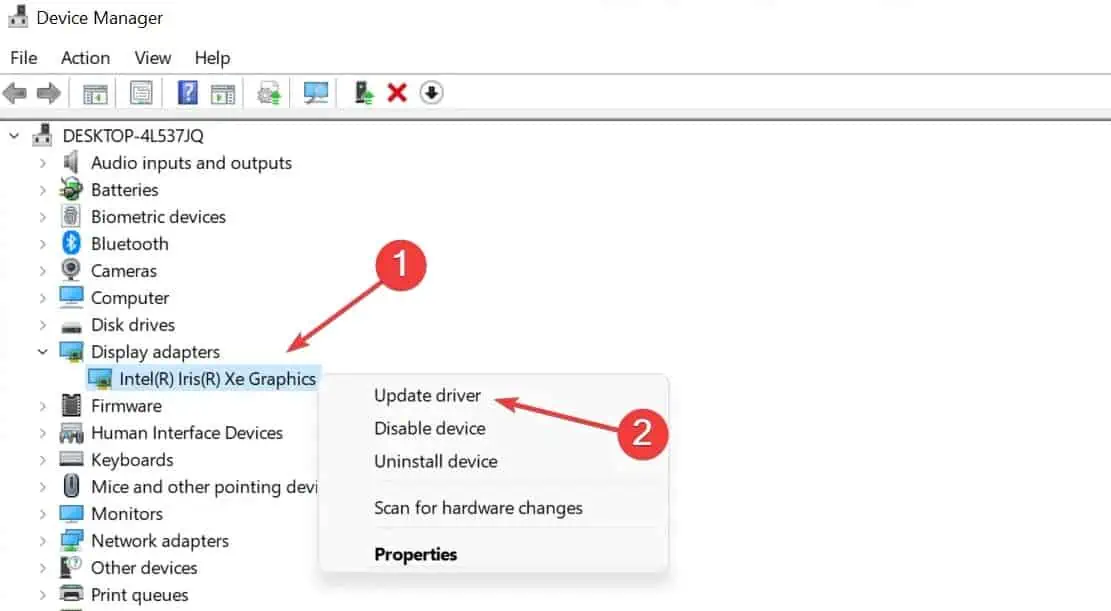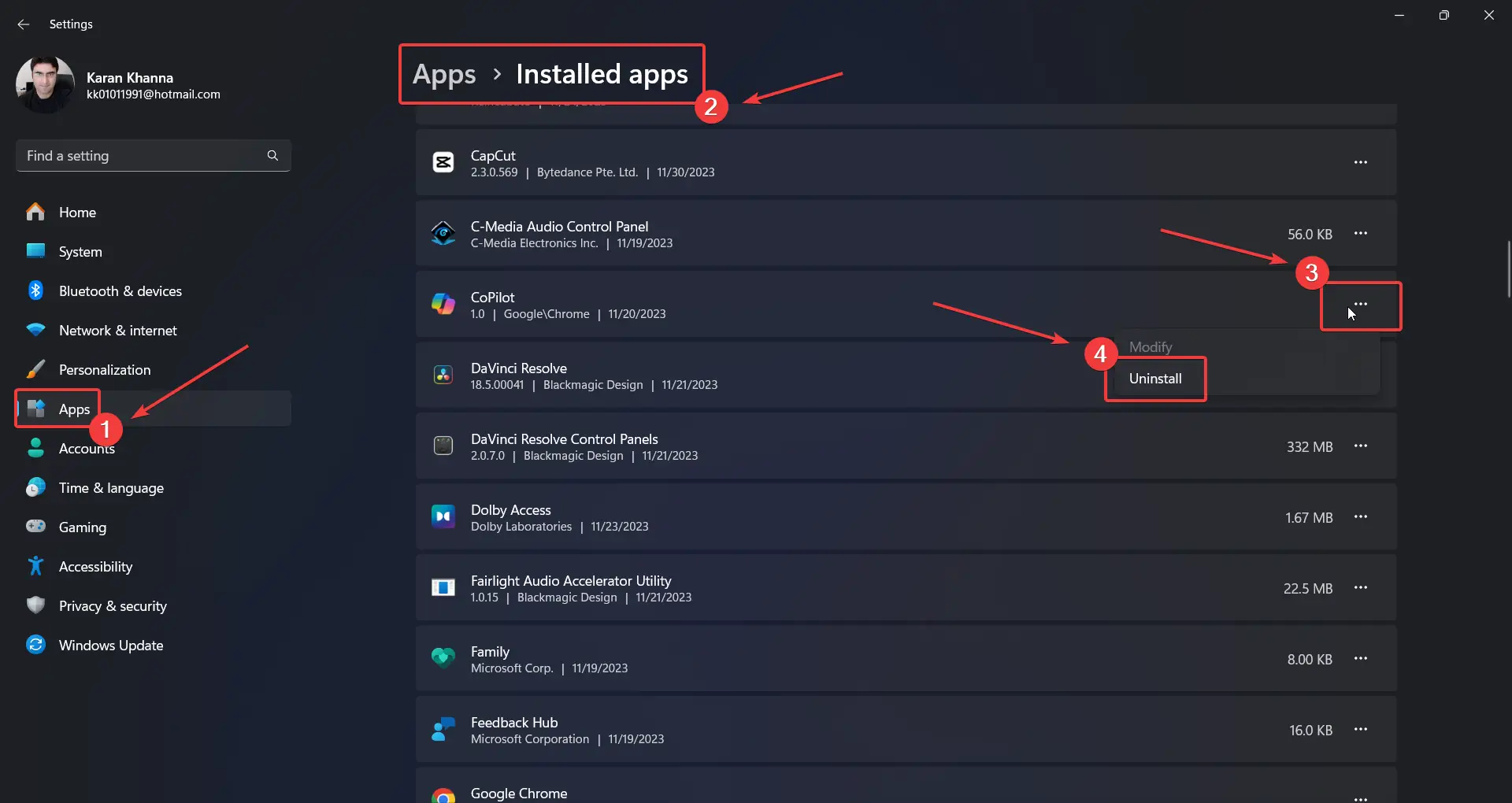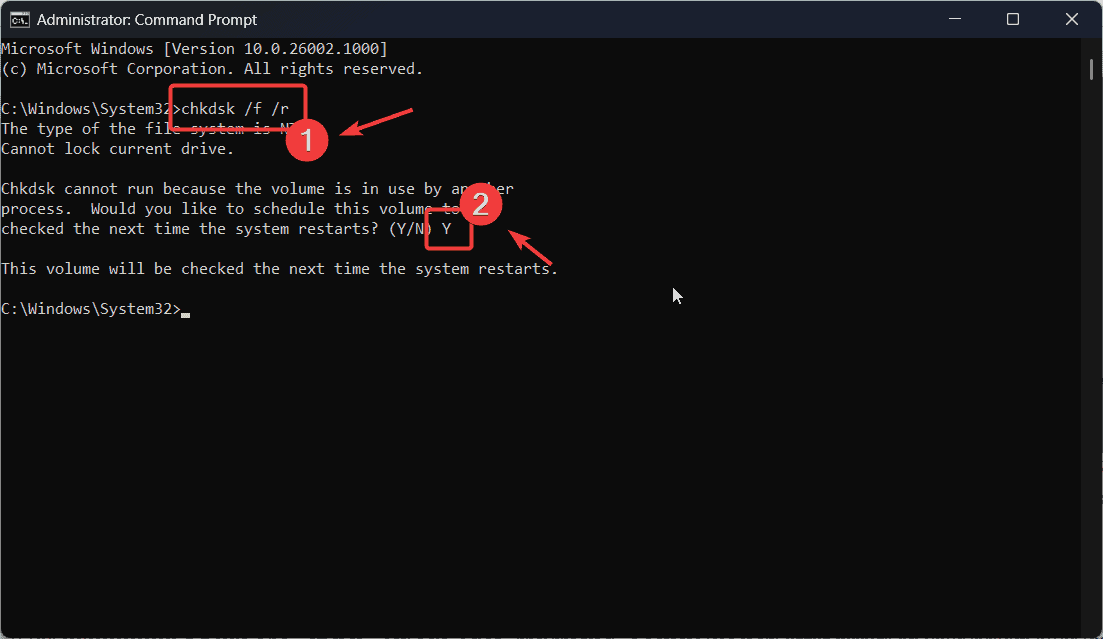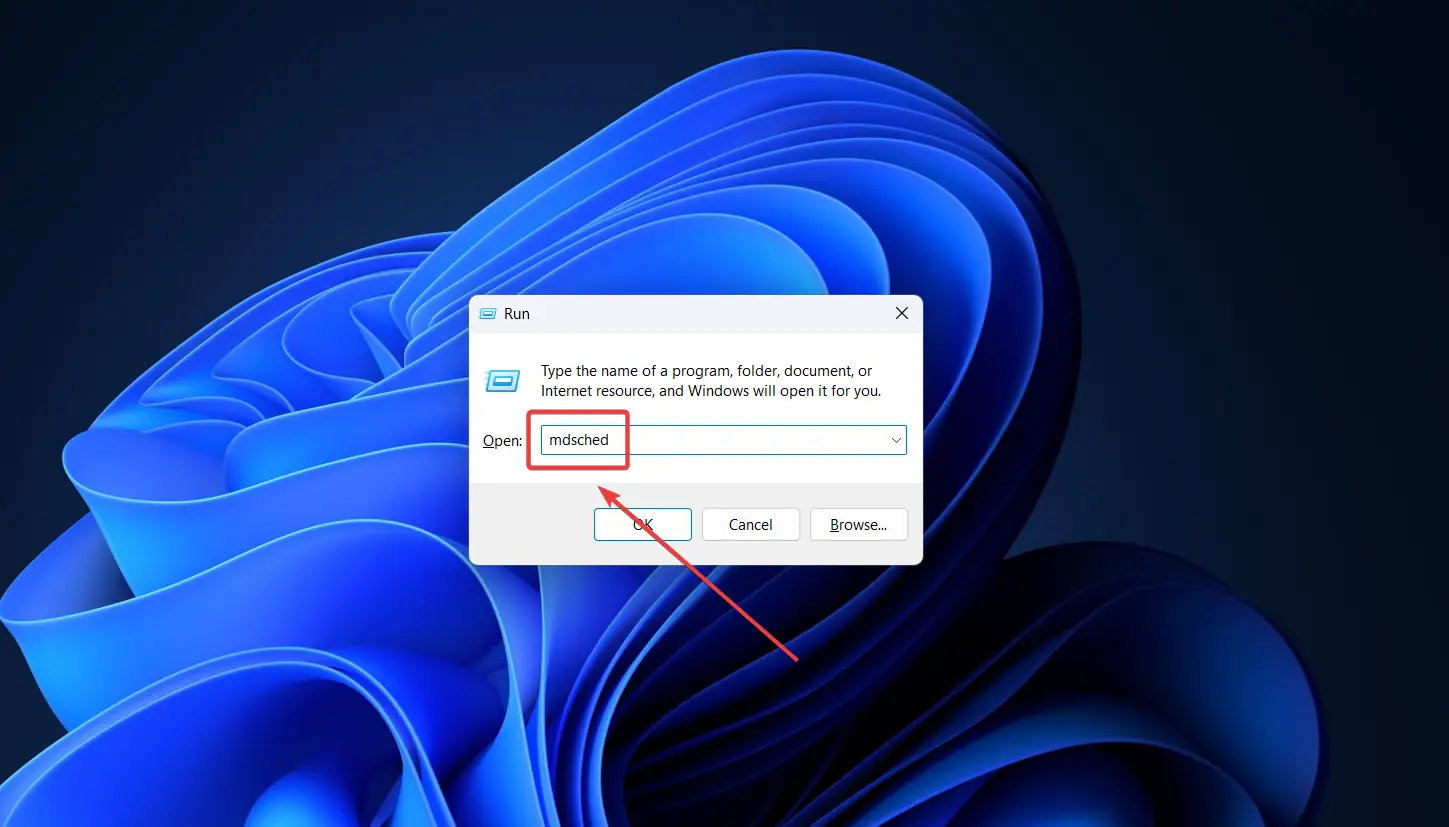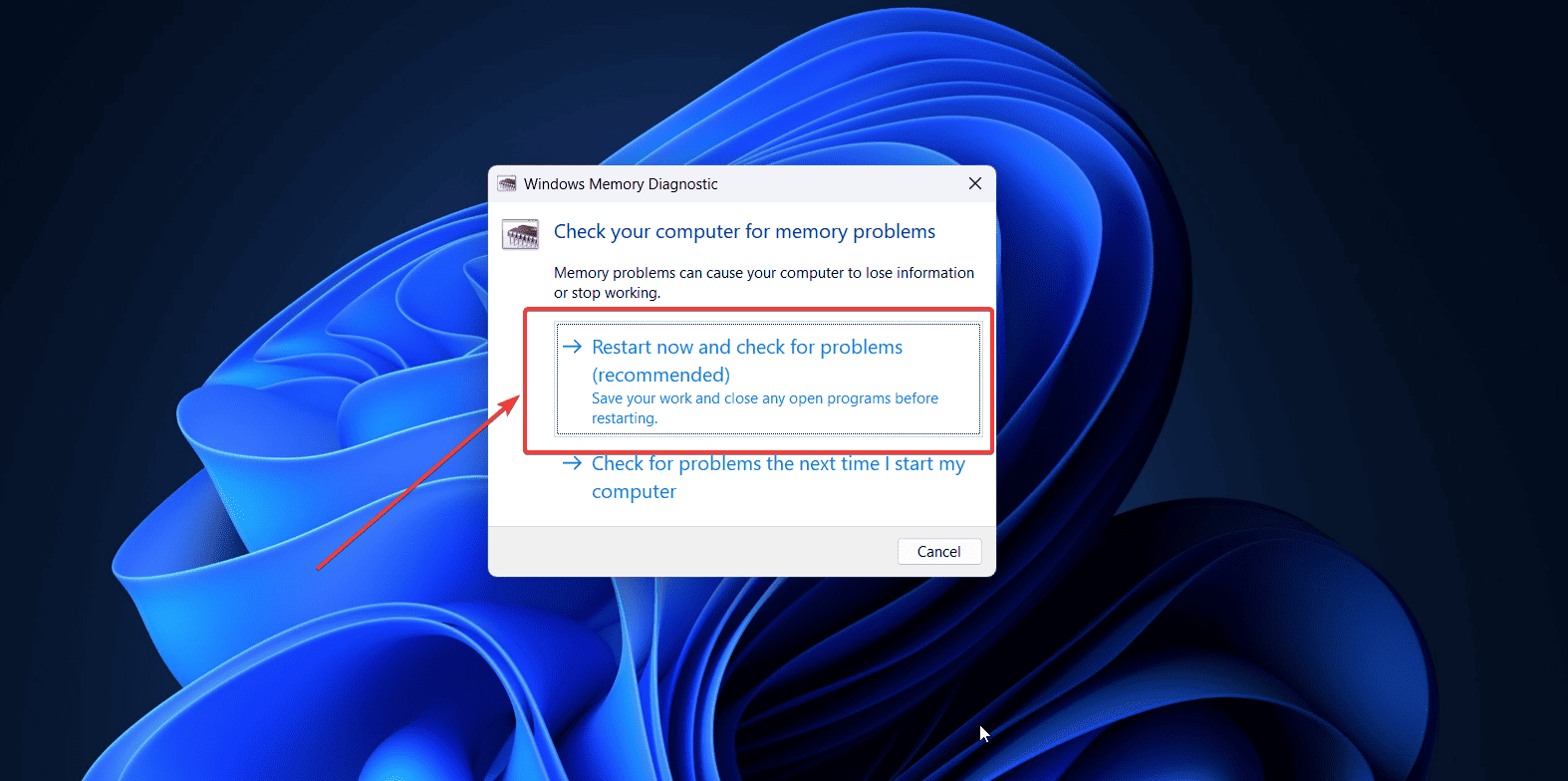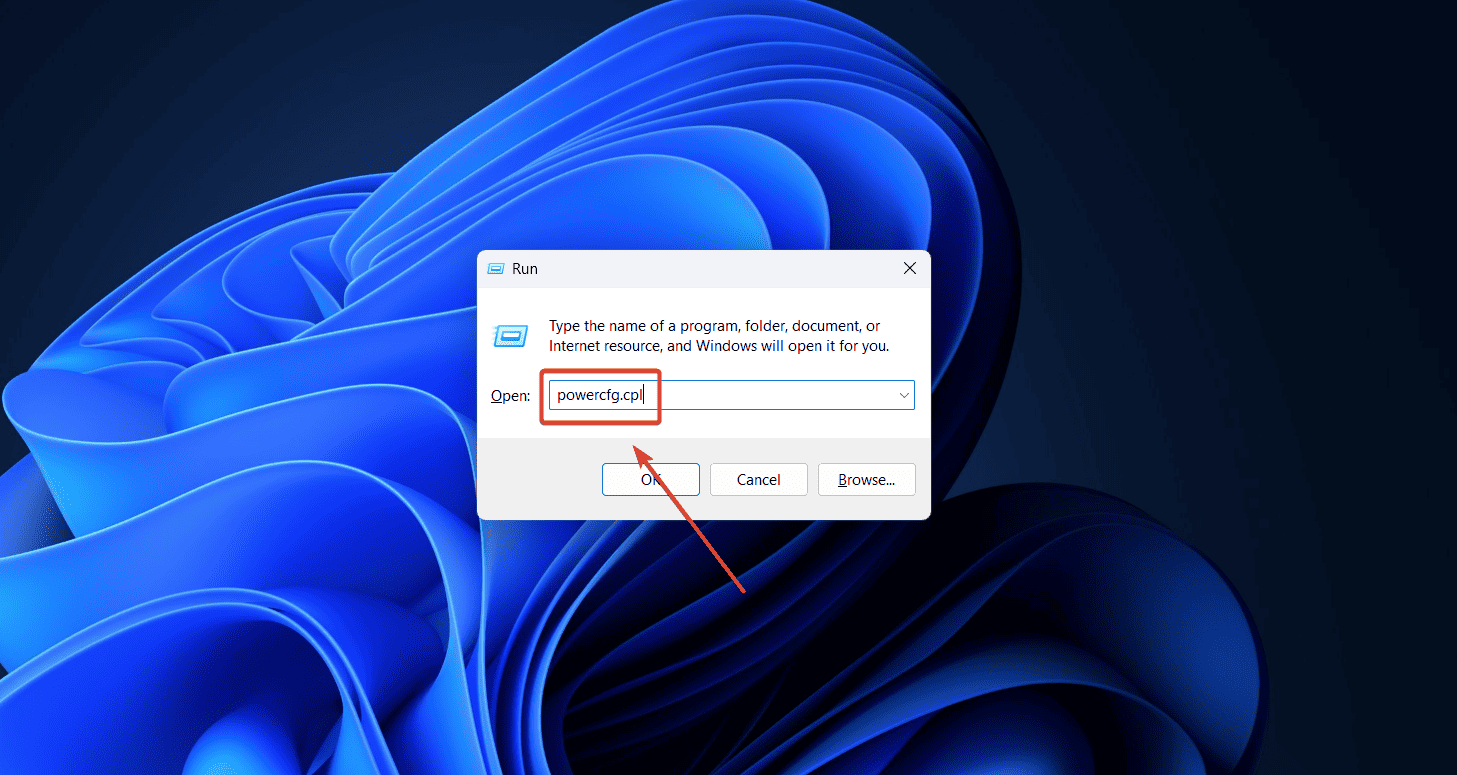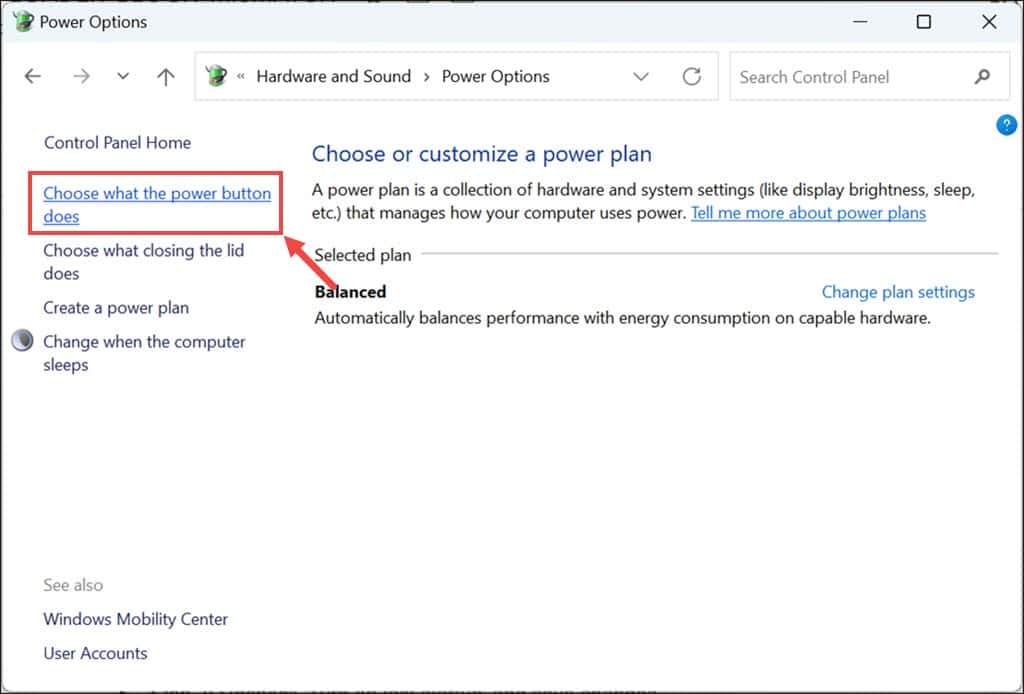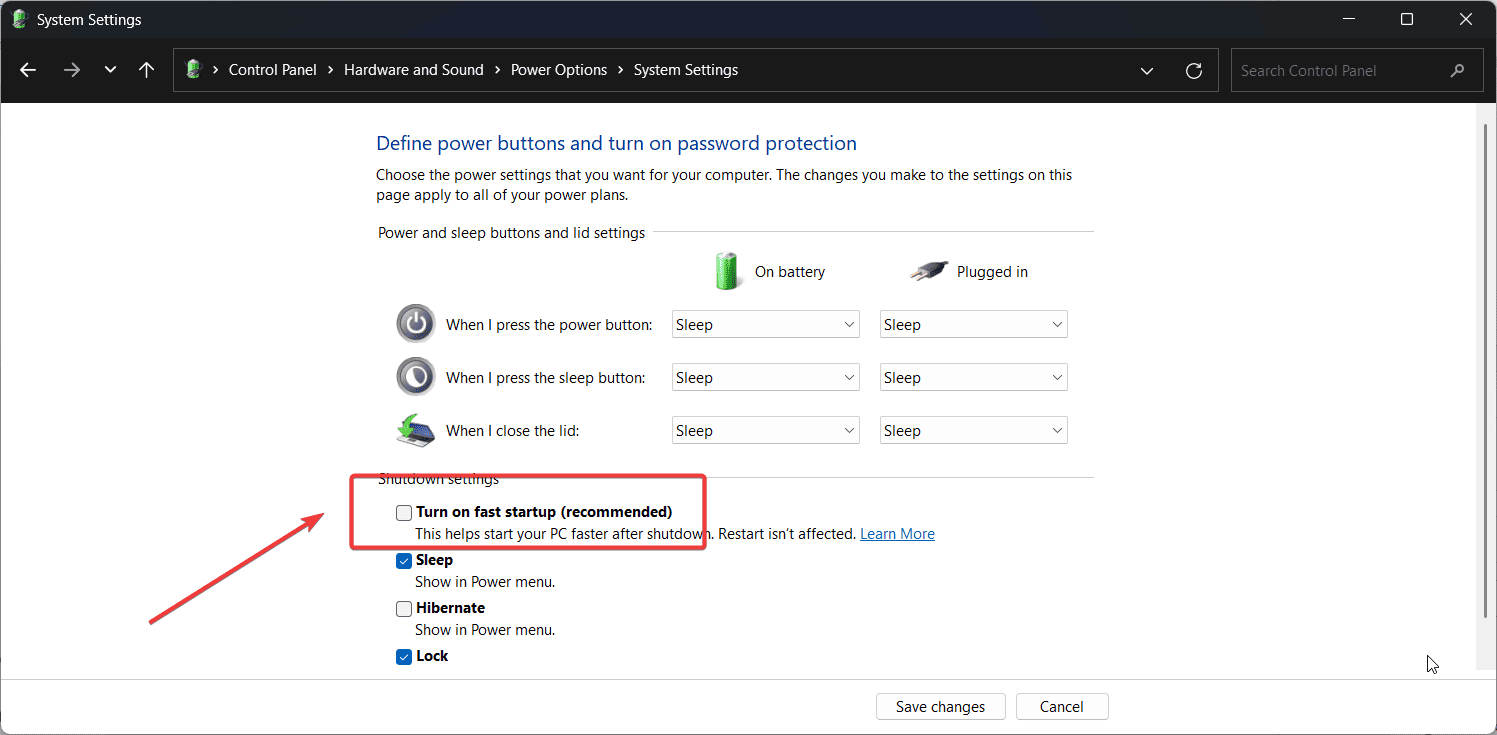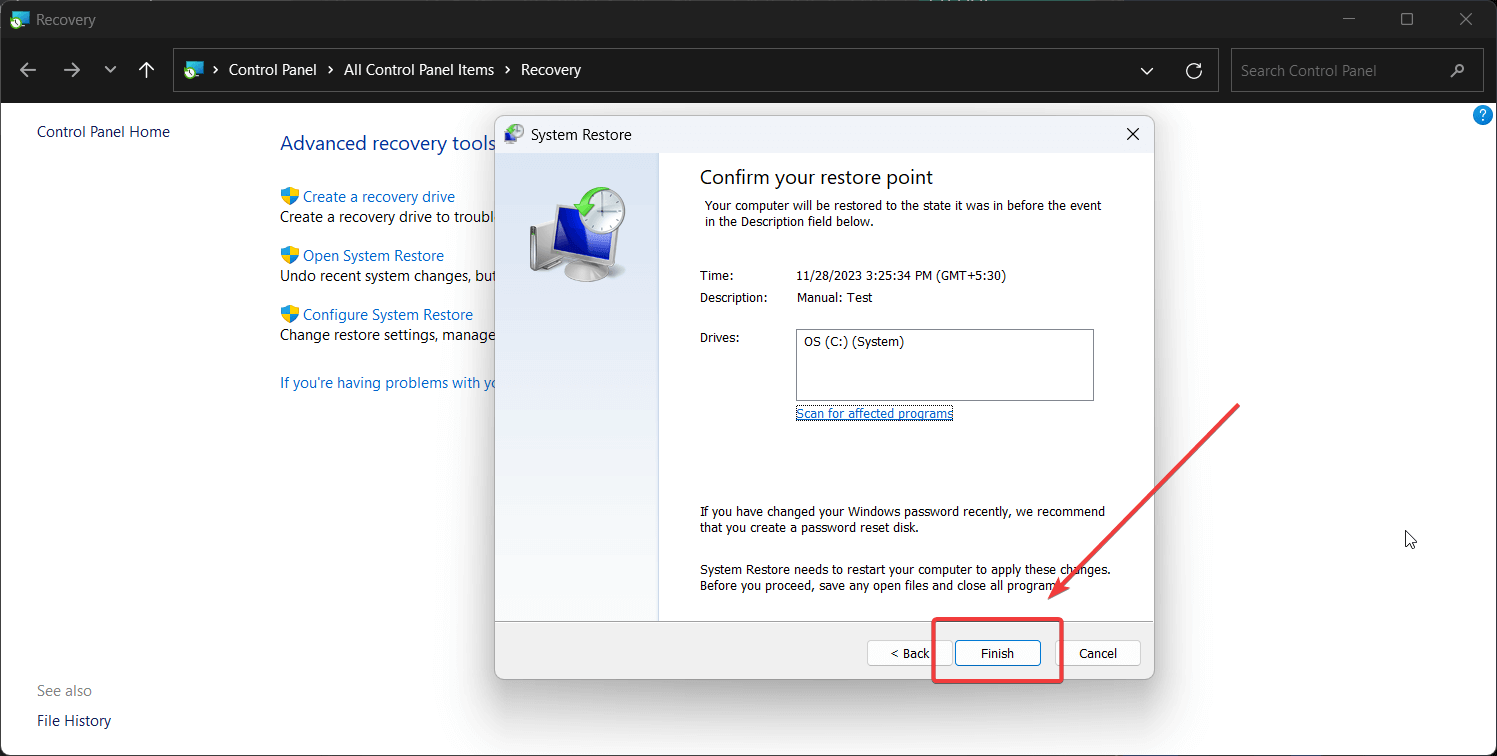UNEXPECTED_STORE_EXCEPTION Windows 11 – прості виправлення 10
5 хв. читати
Оновлено на
Прочитайте нашу сторінку розкриття інформації, щоб дізнатися, як ви можете допомогти MSPoweruser підтримувати редакційну команду Читати далі
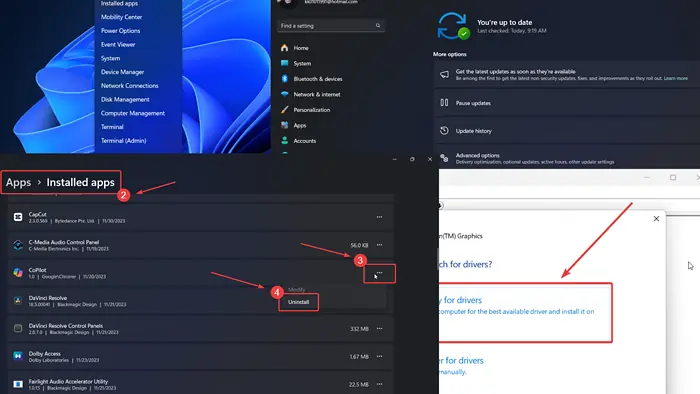
Ви стикаєтеся з UNEXPECTED_STORE_EXCEPTION у Windows 11? Якщо так, будь ласка, прочитайте цю статтю, щоб отримати резолюції.
Коли я зіткнувся з цією проблемою у своїй системі, запустивши сканування SFC, проблему вирішилося. Це означає, що певний системний файл був відсутній, і сканування SFC вирішило його. Однак ця помилка може бути викликана кількома причинами.
Як виправити помилку UNEXPECTED_STORE_EXCEPTION BSoD у Windows 11?
1. Перевірте, чи немає слабких з’єднань із графічною картою
Якщо зв’язок між графічною картою та системою слабкий, то UNEXPECTED_STORE_EXCEPTION Помилка BSoD виникатиме. Щоб усунути це, спробуйте вставити чіп карти глибше в слот або покличте спеціаліста з обладнання.
2: Оновіть Windows і драйвери за допомогою додаткових оновлень
Сьогодні системні драйвери можна легко оновити за допомогою додаткових оновлень.
- Клацніть правою кнопкою миші на Start Кнопка і виберіть Налаштування з меню.
- До Windows Update >> Додаткові параметри >> Додаткові оновлення.
- Якщо хто-небудь Необов’язкові оновлення доступні, позначте пов’язані з ними прапорці та встановіть їх.
- Тепер поверніться на сторінку оновлення Windows.
- Натисніть на Перевірити наявність оновлень.
3: Запустіть сканування SFC
Якщо один або кілька системних файлів відсутні або пошкоджені, ви можете зіткнутися з помилками BSoD. Щоб виправити це, ви можете запустити сканування SFC.
- Шукати Командний рядок в Панель пошуку Windows.
- Натисніть на Запуск від імені адміністратора на правій панелі. Це відкриє підвищений командний рядок вікна.
- Введіть таку команду та натисніть клавішу Enter: SFC / SCANNOW
- Перезавантажте систему.
Іноді виправлення помилок BSoD може бути дещо складним для деяких користувачів, оскільки вам потрібно визначити точну причину проблеми. Маючи це на увазі, якщо ви бажаєте спробувати спеціальний інструмент, я рекомендую Fortect, оскільки він сканує вашу систему на наявність несправних файлів і знаходить абсолютно нові файли на заміну у своїй обширній базі даних.
4: Оновіть драйвери відеокарти
Драйвери відеокарти потрібні для зв’язку між апаратним і програмним забезпеченням системи. Якщо вони застаріли, можуть виникнути BSoD.
- Шукати Диспетчер пристроїв в Панель пошуку Windows і виберіть опцію, щоб відкрити програму.
- Розгорнути список для Адаптери дисплею.
- Клацніть правою кнопкою миші на першому Драйвер відеокарти у списку та виберіть Оновити драйвер.
- Натисніть на Автоматичний пошук водіїв.
5: Видаліть нещодавно встановлене програмне забезпечення
Конфліктні програмні продукти можуть спричинити цей BSoD. Якщо ця проблема виникла відразу після встановлення певної програми, її слід видалити.
- Клацніть правою кнопкою миші на Start Кнопка і виберіть Налаштування з меню.
- До Програми >> Встановлена програмаs.
- У спадному меню, пов’язаному з Сортувати завиберіть Дата встановлення.
- Натисніть на три крапки, пов’язані з першою програмою.
- Натисніть на видалення , А потім видалення знову.
6: Від’єднайте зовнішні периферійні пристрої
Принтери та сканери встановлять власні драйвери в систему, щойно ви їх підключите. Це може конфліктувати з існуючими драйверами. Щоб виправити це, відключіть усі зовнішні периферійні пристрої. Потім з’єднайте їх один за одним.
7: Запустіть сканування CHKDSK
Ваш жорсткий диск може мати пошкоджений сектор. Ви можете запустити сканування CHKDSK у своїй системі, щоб виправити це.
- Шукати Командний рядок в Панель пошуку Windows.
- Натисніть на Запуск від імені адміністратора на правій панелі, щоб відкрити підвищений командний рядок вікна.
- Введіть таку команду та натисніть Enter, щоб виконати її: ЧКДСК /р /ф
- тип Y і вдарив Що натомість? Створіть віртуальну версію себе у .
- Перезавантажте систему, щоб завершити сканування.
Зверніть увагу, що це сканування не підходить для систем із SSD-накопичувачем.
8. Запустіть засіб діагностики пам’яті Windows
Якщо проблема спричинена несправністю оперативної пам’яті, може бути корисним запуск перевірки за допомогою засобу діагностики пам’яті Windows.
- Натисніть Windows + R, щоб відкрити прогін вікна.
- Введіть команду MDSCHED і вдарив
Що натомість? Створіть віртуальну версію себе у
відкрити Засіб перевірки пам'яті Windows інструмент.
- Select Перезавантажте зараз і перевірте проблеми.
9: Вимкніть швидкий запуск
Хоча швидкий запуск є корисною функцією, він може викликати помилку UNEXPECTED_STORE_EXCEPTION BSoD у Windows 11.
- прес Windows + R відкрити прогін вікна.
- Введіть команду POWERCFG.CPL і вдарив
Що натомість? Створіть віртуальну версію себе у
відкрити Електроживлення вікна.
- На лівій панелі натисніть на Вибирайте те, що кнопка живлення робить.
- Натисніть на Змінити налаштування, які в даний час недоступні.
- Зніміть прапорець, пов’язаний із Увімкніть швидкий запуск.
- Натисніть на зберегти зміни.
10: використання відновлення системи
Якщо ваша система раніше працювала нормально, і ця проблема виникла недавно, повернення системи до попередньої дати може допомогти.
- Шукати відновлення в Панель пошуку Windows і відкрий Додаток для відновлення.
- Select Відкрите відновлення системи.
- Виберіть найкращу точку відновлення та натисніть МАЙБУТНІ.
- Натисніть на обробка ініціювати відновлення системи процесу.
Що викликає виняткову помилку?
Помилка UNEXPECTED_STORE_EXCEPTION BSoD може мати такі причини:
- Розслаблена відеокарта
- Застарілі водії
- Пошкоджені системні файли
- Нещодавно встановлені програми.
Чи може оперативна пам’ять викликати UNEXPECTED_STORE_EXCEPTION?
Так, оперативна пам’ять може викликати помилку UNEXPECTED_STORE_EXCEPTION. Це можна виправити, запустивши засіб діагностики пам’яті Windows. Однак, як згадувалося раніше, причин помилки може бути багато.
Вас може також може зацікавити:
Хоча помилку UNEXPECTED_STORE_EXCEPTION у Windows 11 може бути важко вирішити, цей систематичний підхід має допомогти. Якщо це спрацювало, дайте мені знати в розділі коментарів нижче.